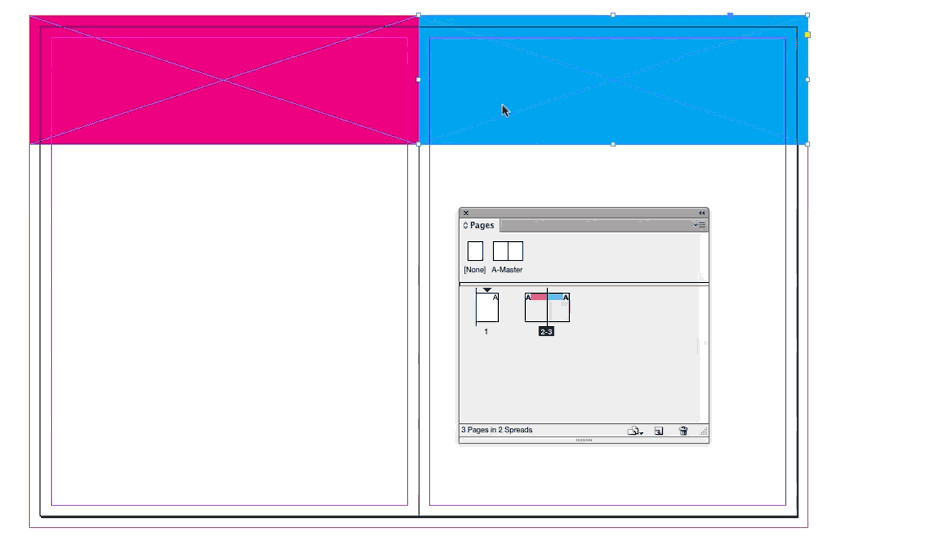Ich habe diese sehr reale Situation. Ich habe eine 68-seitige Broschüre + Cover. Ich arbeite mit gegenüberliegenden Seiten, was für die Klarheit und Gestaltung der Broschüre ideal ist. Das Problem ist jedoch, wenn ich die Broschüre für das Druckhaus exportieren muss.
Der Drucker teilt mir mit, dass er jede Seite separat benötigt (im Gegensatz zu Spreads) und jede Seite muss einen eigenen Beschnittbereich haben. Dies ist absolut sinnvoll. Wenn ich jedoch mit Spreads in InDesign arbeite, gibt es keinen inneren Beschnittbereich. Was beim Export passiert, ist, dass sich alles auf der Gegenseite befindet Die Seite wird in den Entlüftungsbereich der anderen Seite auf der Innenseite des Rückens aufgenommen.
Ich musste die Arbeit schnell erledigen, also habe ich es auf schmutzige Weise gemacht. Ich habe das Dokument für gegenüberliegende Seiten in ein Dokument für nicht gegenüberliegende Seiten konvertiert. Dann musste ich einige Elemente neu positionieren, weil sie verschoben wurden, insbesondere weil der linke und rechte Rand jeder geraden / ungeraden Seite unterschiedlich waren. Also musste ich neue Masterseiten für die linke und rechte Seite mit geeigneten Rändern vorbereiten und die Masterseiten jeder geraden / ungeraden Seite zuweisen. Dies ist ein schrecklich fehleranfälliger Workflow. Der Drucker hat meine Datei akzeptiert. Jede Seite hat einen eigenen sauberen Beschnittbereich. Dies ist jedoch nur ein falscher (schmutziger) Workflow.
Gibt es in InDesign CS5.5 oder CS6 eine saubere und flexible Möglichkeit, dies zu tun? Eine Funktion, die dies tut? Was ich für angemessen halte, ist eine Lücke zwischen der linken und der rechten Seite, so dass Platz für die innere Blutung ist. Dann könnte ich weiter im Layout der gegenüberliegenden Seiten arbeiten, aber die Möglichkeit haben, den inneren Anschnitt bereitzustellen.
Bearbeiten: Dies ist keine doppelte Frage. In meinem Fall muss der Inhalt auf der linken und rechten Seite unterschiedlich sein, daher benötige ich unterschiedliche innere Blutungen. Die andere Frage ist, wenn ich möchte, dass sich ein Bild auf den gegenüberliegenden Seiten verteilt, ist dies nicht die gleiche Situation.
Kommentare
- I ‚ Ich bin mir ziemlich sicher, dass Indesign Secrets (Website) einen Beitrag dazu hat.
- Sie möchten, dass die einzelnen Seiten den Beschnittbereich enthalten die Rinne von der gegenüberliegenden Seite. Das ‚ ist genau die richtige Konfiguration. Sie sind nicht ‚ t ‚ alles falsch machen, was ich gelesen habe. Die einzigen Objekte / Bilder, die in diesem Bereich erscheinen, sind diejenigen, die sich kreuzen oder gegen die Rinne stoßen. Diese innere Blutung geht weiter Einzelne Seiten werden verwendet, um solche Objekte für unterschiedliche Signaturen korrekt auszurichten.
- Diese Antwort kann auch hilfreich sein: graphicsdesign.stackexchange.com/a/86063/3270
- @Scott, nein, ich brauche 2 verschiedene Bilder auf jeder linken und rechten Seite. Daher müssen die inneren Blutungen unterschiedlich sein.
- Nein. Wenn t Wenn die Bilder gegen die Rinne stoßen, zeigt der Anschnitt das “ andere “ Bild. Überprüfen Sie diese Antwort: graphicsdesign.stackexchange.com/a/86063/3270 – Wenn Sie meinen, Sie möchten links eine 1p6-Blutung und rechts eine 2p0-Blutung, dann ziehe ich an ‚ Befolgen Sie nicht die Gründe dafür. Sie können jedoch die Beschnittmengen pro Seite beim Exportieren in PDF anpassen.
Antwort
Dies erklärt die Dinge viel klarer
(Hervorhebung von mir.)
Ich benötige jede linke und rechte Seite, jede mit ihrer eigenen Inhalt, um seine eigene Blutung rundum zu haben. Dies ist, was mein Drucker benötigt, und er akzeptiert die Verschüttung von der benachbarten Seite nicht.
Die nur Ich weiß, dass dies über einzelne Seiten . Das bedeutet, dass Sie entweder auf einzelnen Seiten arbeiten oder Ihr Dokument mit gegenüberliegenden Seiten teilen
Dadurch kann jede Seite einen unabhängigen Beschnitt haben, der den Inhalt nicht automatisch basierend auf Rinnen anpasst.
Schritt für Schritt (dies ist CS6) …
- Beginnen Sie mit dem Dokument mit gegenüberliegenden Seiten
-
File > Document Setupund deaktivieren SieFacing Pages - Positionieren Sie die jetzt einzelnen Seiten neu, um die Spread-Ansicht neu zu erstellen. Möglicherweise müssen Sie
Allow Document Pages to Shufflein den Seiten Panel me nu - Verwenden Sie das Seitenwerkzeug (
 ) und klicken Sie auf eine der Seiten, wobei Sie die Umschalttaste gedrückt halten, um sie einzuschränken auf horizontale Bewegung und erstellen Sie eine Lücke zwischen den beiden Seiten, die groß genug für den Anschnitt auf jeder Seite ist.
) und klicken Sie auf eine der Seiten, wobei Sie die Umschalttaste gedrückt halten, um sie einzuschränken auf horizontale Bewegung und erstellen Sie eine Lücke zwischen den beiden Seiten, die groß genug für den Anschnitt auf jeder Seite ist.
Auf diese Weise können Sie an einzelnen Seiten arbeiten , aber die Seiten als Spreads mit einer Lücke anzeigen.
Soweit mir bekannt ist, können Sie dies tun Fügen Sie diese Lücke nicht in ein Dokument „Gegenüberliegende Seiten“ ein.
Kommentare
- Diese Lösung ist genau das, wonach ich gefragt habe – eine Lücke zwischen den Seiten Es ist nur eine Menge Arbeit, dies für jeden Spread in einem mehrseitigen Dokument zu tun. Gibt es eine Batch-Lösung, um eine Lücke auf vielen Seiten auf einmal zu erstellen?
- @Aardo leider das einzig mögliche / i> Die Möglichkeit, dies zu automatisieren, erfolgt über Skripte. Und ich ‚ bin nicht 100% sicher, dass ‚ über ein Skript erreichbar ist Ich mache ‚ nicht viel INDD-Scripting.
Antwort
Die obige Lösung funktioniert nicht, wenn Sie Seitenzahlen von rechts nach links und Kopf- / Fußzeilen / Foliozeilen der Masterseite haben. Das Beste, was ich tun konnte, war, ein PDF mit Anschnitt zu erstellen und dann in Acrobat Pro DC den Anschnitt im Bereich der Wirbelsäule manuell zu verlängern und / oder Fragmente von Anschnitt von gegenüberliegenden Seiten zu löschen
- Sie können Masterseiten mit 2 Seiten richtig konfigurieren. Verwenden Sie jedoch ein einzelnes Seitendokument. Sie benötigen ‚ nicht die “ gegenüberliegenden Seiten “ Option aktiviert – in der Tat müssen Sie es aus . Ich mache das täglich mehrmals.